Storyline 360 : taille de diapositive par défaut
Dernière mise à jour de l’article le
Cet article s'applique à :
Définissez la taille de diapositive par défaut pour les nouveaux projets Storyline 360 et adaptez rapidement le contenu à la taille de votre formation. Installez simplement la mise à jour de septembre 2021 ou une version ultérieure pour commencer.
Sélection d'une taille de diapo par défaut
Auparavant, les nouveaux projets Storyline 360 étaient toujours par défaut 720 pixels de large par 540 pixels de haut. Vous pouvez maintenant choisir une autre taille de diapositive par défaut pour les nouveaux projets. Voici comment :
- Accédez à l'onglet Création du ruban et cliquez sur Taille de la diapositive .
- Lorsque la fenêtre Taille de diapositive apparaît, choisissez une option dans le sélecteur de paramètres prédéfinis .
- Choisissez 4:3 (720x540) pour une taille de diapositive plein écran.
- Choisissez 16:9 (960 x 540) pour une taille de diapositive grand écran.
- Choisissez Personnalisé pour saisir la largeur et la hauteur en pixels jusqu'à un maximum de 2 047 x 2 047.
- Cochez la case Verrouiller le rapport hauteur pour conserver les proportions actuelles des objets ayant des rapports d'aspect verrouillés .
- Cochez la case sur Mettre à l'échelle le contenu existant pour qu'il s' adapte de manière à ce que le contenu des diapositive existant corresponde proportionnellement à la Les objets qui ont des rapports d'aspect verrouillés conservent leurs rapports. Les objets qui n'ont pas de rapports d'aspect verrouillés peuvent changer de forme, en fonction de la taille de diapositive que vous choisissez.
- Pour enregistrer les dimensions sélectionnées comme taille de diapositive par défaut pour les nouveaux projets, cliquez sur Définir comme taille par défaut. (Le bouton est grisé pour les dimensions de diapositive par défaut actuelles.)
- Cliquez sur OK pour accepter la nouvelle taille de diapositive.
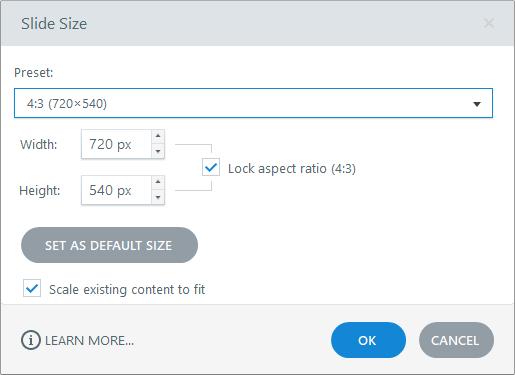
Remarque : votre nouvelle taille de diapositive par défaut prend effet lorsque vous fermez Storyline 360.
Amélioration de la taille des diapositives
Il est plus facile que jamais de contrôler l'échelle du contenu lorsque vous modifiez la taille de votre diapositive. Si vous souhaitez redimensionner le contenu existant pour l'adapter à une nouvelle taille de diapositive, cochez la case Mettre à l'échelle le contenu existant pour l'adapter, comme indiqué ci-dessus. Si vous souhaitez que votre contenu reste de la même taille, décochez la case.
Les dimensions de la diapositive s'affichent également dans le coin inférieur gauche afin que vous sachiez toujours avec quoi vous travaillez. Vous pouvez également cliquer dessus pour accéder plus rapidement à la fenêtre Taille de la diapositive.
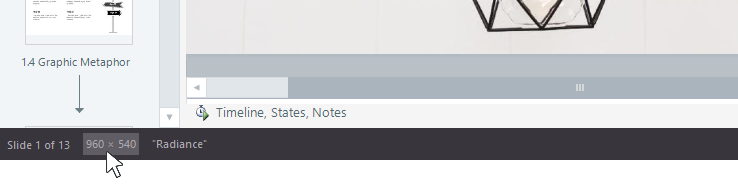
Compatibilité
La taille de la diapositive par défaut est exclusive à Storyline 360. Vous pouvez ouvrir, modifier et publier des fichiers de projet avec une taille de diapositive personnalisée par défaut dans Storyline 3 et les versions antérieures de Storyline 360. Les dimensions des diapositive sont conservées et la fenêtre Taille des diapositives affiche les anciennes options de dimensionnement.


